Capture One или Lightroom — что лучше использовать?
Как партнер Amazon, мы зарабатываем на соответствующих покупках.
Споры о фоторедакторах Capture One и Lightroom ведутся уже много лет. Многие фотографы не могут выбрать, какой из них использовать и чем они отличаются друг от друга.
Чтобы помочь, мы создали подробное руководство по Capture One и Lightroom, чтобы сравнить два фоторедактора, чтобы вы могли лучше понять, какой из них использовать.
Быстрая Навигация
- Общий обзор Capture One и Lightroom
- Захват одного
- Подключение к внешнему монитору
- Вкладка инструментов
- Калибровка цвета
- Ресурсный центр
- Изменение представлений
- Применить корректировки
- Lightroom
- Преобразование RAW-файлов
- Поддерживает несколько форматов
- Простой интерфейс
- Легкая регулировка
- Сходства и различия
- сходства
- Различия
- Основной отличительный фактор
- Когда использовать Лайтрум
- Сортировка изображений
- Идеально для начинающих
- Панорамы и HDR
- Мобильное приложение
- Когда использовать Capture One
- Корректирующие слои
- Особенности модема
- Окончательный вердикт
Общий обзор Capture One и Lightroom
Когда эти две программы для редактирования фотографий были запущены, они сразу же стали хитом среди фотографов благодаря своим функциям, инструментам и производительности.
Тем не менее, эти два программного обеспечения для редактирования фотографий настолько похожи, что Capture One и Adobe Lightroom предлагают инструменты для редактирования, каталогизации, экспорта и управления, которые идеально подходят как для фотографов-любителей, так и для профессионалов.
Многие фотографы разрываются между Capture One и Lightroom и не знают, какой из них может дать лучший результат. Так в чем же разница между Capture One и Lightroom? И какое программное обеспечение вы должны использовать для вывода?
Захват одного
Capture One — это инструмент для редактирования изображений, созданный Phase One.. Он работает с файлами RAW с разных цифровых камер. Он также совместим с файлами изображений PSD, TIFF и JPEG.
Но чтобы узнать больше о Capture One, нам нужно обсудить его выдающиеся функции, которые обеспечивают четкое и четкое изображение.
Подключение к внешнему монитору
Программное обеспечение может подключать камеру к внешнему монитору, что также называется модемом, чтобы вы могли просматривать изображения в режиме реального времени.
Функция plug-and-play программного обеспечения делает совместную работу над производством быстрой и легкой, особенно для iOS и устройств с доступом в Интернет. Это также позволяет большему количеству людей, работающих на съемочной площадке, просматривать изображения и оценивать их по ходу съемки.
Фотографы также могут использовать программное обеспечение в качестве устройства удаленного захвата, позволяющего управлять основными параметрами камеры.
Вкладка инструментов
После подключения цифровой камеры и выбора используемого метода управления файлами вы можете увидеть инструменты на вкладке «Инструмент захвата».
Вкладка «Инструменты» содержит все необходимые инструменты для управления камерой, установки имен файлов и управления корректировкой изображения.
Калибровка цвета
По сути, Capture One — это отличный инструмент, который вы можете использовать для настройки мелких деталей на изображениях. Он также отлично подходит для калибровки цвета. Когда вы импортируете свое изображение, инструмент определяет тип камеры, на которой было снято изображение, и правильно калибрует цвета.
Когда вы импортируете свое изображение, инструмент определяет тип камеры, на которой было снято изображение, и правильно калибрует цвета.
Функция калибровки цвета Capture One гарантирует, что цвета на ваших изображениях будут выглядеть естественными. Это также позволяет вам создать новый цветовой профиль по умолчанию, поэтому вы можете выбрать, хотите ли вы, чтобы цвета были более яркими или насыщенными.
Вы можете настраивать и оптимизировать цвета изображения, а также использовать эту функцию для настройки общего цветового оформления вашей цифровой камеры.
Ресурсный центр
При первом открытии и запуске Capture One вы увидите Resource Hub в главном окне программы. Здесь есть разные вкладки для вебинаров, новостей, учебных пособий, покупки подключаемых модулей и поддержки.
Если вы закроете Resource Hub, вы сможете снова открыть его через меню «Справка». Почти все в хабе открывает веб-страницу в вашем браузере, что упрощает работу.
Изменение представлений
Вы можете использовать кнопки в верхней части левой боковой панели управления, чтобы изменить представление с 10 на 12 в зависимости от того, что вы делаете в данный момент.
Вы можете переключаться между «Библиотекой», «Объективом», «Захватом», «Цветом», «Детали», «Экспозиция», «Коррекция», «Метаданные», «Пакетная обработка» и «Вывод». Вы можете удалить любое представление, которое не так часто используете в инструменте.
Вверху вы увидите 11 кнопок панели инструментов, которые вы можете время от времени менять. Вы можете переключаться между курсорами Select, Pan, Crop, Loupe, Keystone, Straighten, Draw Mask, Sport Removal, Apply Adjustments и White Balance.
Применить корректировки
Курсор «Применить настройки» позволяет копировать и вставлять настройки между изображениями. Функцию вставки можно настроить, поэтому вам не нужно включать обрезка и удаление пятен. Вы также можете наложить функцию копирования и вставки, если это необходимо.
Lightroom
Adobe Lightroom — один из самых популярных инструментов редактирования. Он предоставляет вам все необходимое для создания, редактирования, систематизации, хранения и обмена изображениями на любом устройстве.
Инструменты просты в использовании и позволяют создавать изображения, которые выглядят так, как вы хотите. Вы можете работать на своем мобильном телефоне или на рабочем столе, а его облачное хранилище объемом 1 ТБ гарантирует, что вы можете получить доступ к своей библиотеке на любом устройстве.
Ниже приведены удивительные функции Lightroom, которые делают его наиболее часто используемым программным обеспечением для редактирования фотографий в фотография мир.
Преобразование RAW-файлов
Не все профессиональные фотографы нуждаются в обширном редактировании. Большинство из них просто ищут функции экспозиции и инструменты для управления цветом своих изображений. Именно здесь на помощь приходит Adobe Lightroom, поскольку он упрощает процесс редактирования., и это также очень удобно.
Adobe Lightroom конвертирует файлы RAW. Это означает, что когда вы добавляете изображения, он все время упорядочивает тип изображения. Когда вы используете другие инструменты, вам часто приходится использовать другую программу для редактирования и преобразования ваших файлов.
Поддерживает несколько форматов
Lightroom поддерживает изображения всех типов и форматов. Некоторые из них включают DNG, TIFF и JPEG. Однако он также совместим с NEF и CR2, которые являются типами файлов RAW Nikon и Canon.
Пользователи, которые получат максимальную отдачу от этого инструмента, — это фотографы, которые быстро захватывают и обрабатывают несколько изображений JPEG или RAW. Большинство фотографов начинают редактировать фотографии через Lightroom. С помощью этого инструмента вы можете делать практически все, потому что он универсален и прост в использовании.
Простой интерфейс
Lightroom имеет очень простой интерфейс и позволяет упорядочивать и обрабатывать изображения. Вы даже можете использовать программу для простого редактирования изображений, их печати и обмена ими с другими устройствами.
В интерфейсе есть четыре кнопки вдоль левой направляющей и плюсик для добавления картинок. Он также имеет кнопки «Домой», «Мои фотографии» и «Общий доступ» для более быстрого доступа.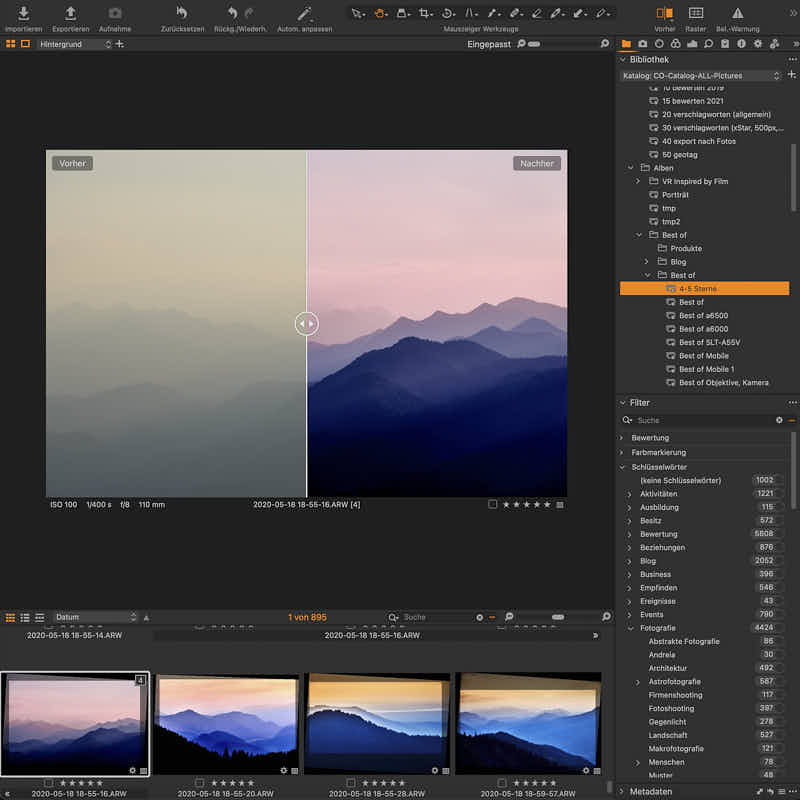
Легкая регулировка
Что делает инструмент одним из лучших в своей функции редактирования. Это означает, что вы можете внести некоторые изменения в настройки, а также внести коррективы, чтобы снова работать с исходным изображением.
Lightroom позволяет легко настраивать светлые и темные участки, настраивать контрастность, яркость и насыщенность изображений, обрезать и выпрямлять изображения, а также удалять частицы пыли для получения более четких и четких результатов.
Сходства и различия
Оба инструмента для редактирования фотографий являются мощными программными опциями для фотография, и несколько пользователей считают их очень похожими во многих категориях. Тем не менее, у них есть отличия, которые выделяют их среди других программ на рынке.
сходства
Ниже приведены несколько функций и возможностей, одинаковых в Capture One и Lightroom.
Редактирует файлы RAW
Обе программы для редактирования видео предназначены для редактирования файлов RAW. Оба они поддерживают файлы RAW и подходят для нескольких камер.
Оба они поддерживают файлы RAW и подходят для нескольких камер.
Однако Lightroom работает быстрее, а также имеет поддержку, которую можно использовать в новых моделях камер.
Качество изображения
Результирующее качество изображения в двух программах может быть одинаковым. Оба программного обеспечения предоставляют инструменты, которые могут настроить качество ваших изображений для получения резкого результата.
Однако некоторые пользователи заявили, что диапазон профилей камеры Capture One более насыщенный и яркий.
Форматы файлов
Что касается формата файла, вы можете экспортировать практически все с помощью Capture One или Lightroom, хотя функции Lightroom проще в использовании, когда речь идет об экспорте и импорте.
Программное обеспечение поддерживает следующие форматы файлов:
- PNG
- RAW
- JPEG
- GIF
Локальные корректировки
Локальные корректировки можно использовать, когда базовая функция редактирования не дает точного результата. Если вы хотите затемнить определенную часть изображения, не изменяя оттенок других частей, вы можете использовать локальные настройки. Это можно сделать с помощью инструмента «Градиент».
Если вы хотите затемнить определенную часть изображения, не изменяя оттенок других частей, вы можете использовать локальные настройки. Это можно сделать с помощью инструмента «Градиент».
Локальные корректировки очень распространены при редактировании пейзажные и портретные снимки. Lightroom имеет три локальные настройки, которые вы можете использовать:
- Регулировочная щетка
- Градуированный фильтр
- Радикальный фильтр
Capture One имеет те же инструменты. Когда дело доходит до этой области, между ними нет большой разницы.
Адаптация люстры
Вы также можете сделать настраиваемые пресеты в фоторедакторе Lightroom. Многие фотографы превратили это в бизнес. В итоге сделано несколько пресетов для всех жанров и стилей.
Lightroom также предлагает массовое редактирование для удобства работы. Вы можете применить один пресет к тысячам изображений. Например, свадебные фотографы часто используют его для редактирования тысяч снимков всего за несколько минут.
Различия
Теперь давайте поговорим о функциях, которые отличают каждое программное обеспечение для редактирования фотографий.
Интерфейс
Lightroom и Capture One имеют разные интерфейсы. В инструменте Capture One ваше изображение помещается в центр. Вы можете выбрать свои изображения, расположенные с правой стороны, а с левой стороны вы можете увидеть множество вариантов для легкой настройки.
Настройки находятся в отдельных вкладках. Вам нужно перейти с одной вкладки на другую, чтобы систематизируйте и редактируйте свои изображения. Это может быть очень неудобно, если вы хотите, чтобы все было на одной вкладке, но на самом деле это не мешает.
Между тем, в Lightroom вы можете увидеть несколько модулей, которые можно использовать для редактирования, печати, организации, корректировки и изменения вашей работы. Вы можете редактируйте свои фотографии с помощью модуля «Разработка» Lightroom. В этом разделе вы можете прокручивать настройки, не меняя вкладки.
Удобная для начинающих операция
Фотографам, которые хотят начать использовать Capture One, предстоит пройти крутую кривую обучения. В программе есть несколько продвинутых инструментов, и это может затруднить процесс редактирования для любителей.
Между тем, Lightroom лучше подходит для начинающих. Это связано с тем, что его интерфейс более прост благодаря простым панелям и модулям. Это не означает, что фотографы-любители не должны использовать программу Capture One. Если вы можете научиться обрабатывать и управлять им, у вас не должно возникнуть проблем с использованием инструмента.
Редактирование цвета
Capture One оснащен усовершенствованным цветовым колесом. Вы можете использовать его для настройки определенных цветов на ваших изображениях. Цветовая панель Lightroom в этом смысле ограничена. Вы можете использовать цветовую панель инструмента для редактирования насыщенности, оттенка и яркости определенных цветов.
Цветная панель Lightroom великолепна для базовая цветокоррекция.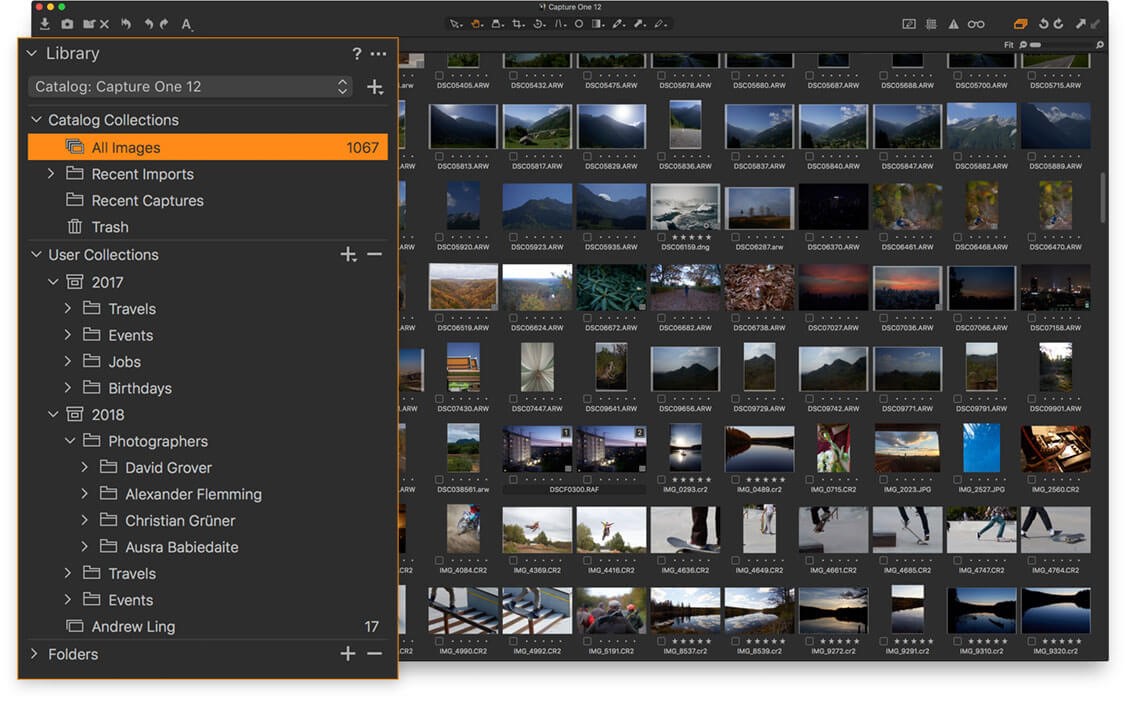 Тем не менее, это может быть проблемой, если вы цветокорректор с продвинутыми навыками.
Тем не менее, это может быть проблемой, если вы цветокорректор с продвинутыми навыками.
Интеграция с фотошопом
Когда дело доходит до интеграции с Photoshop, у Lightroom есть преимущество. Вы можете не только открывать изображения, которые вы редактируете в Photoshop, но вы также можете открыть фотографию через раздел смарт-объектов. Это означает, что изменения, сделанные вами в Lightroom, могут быть изменены при переходе в Photoshop.
Кроме того, существует тесная интеграция, которая может сделать сеансы углубленного редактирования возможными без потери каких-либо организационных преимуществ инструмента. Это то, чего не хватает в Capture One.
Читайте больше в нашей сравнение Capture One и Фотошоp.
Ясность и резкость
Capture One может повысить резкость ваших фотографий, не испортив их. В нем также есть инструмент под названием «Структура», который может помочь вам выделить лучшие из ваших изображений.
В Lightroom инструмент, который может дать вам эту опцию, — это «Четкость».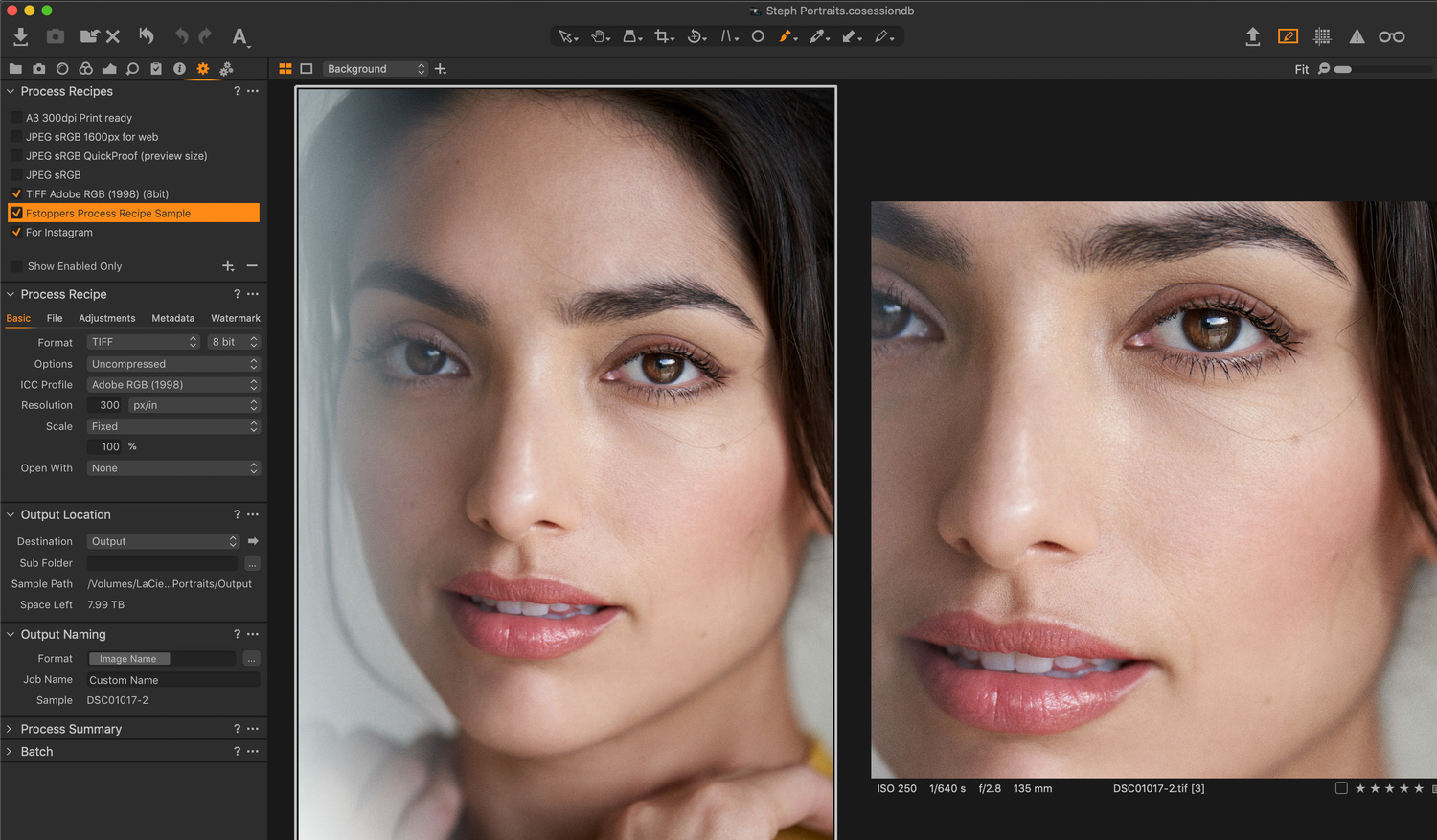 Если вы используете функцию «Четкость» и перетащите ее слишком далеко вправо от редактора, вы получите результаты, которые не будут выглядеть естественными.
Если вы используете функцию «Четкость» и перетащите ее слишком далеко вправо от редактора, вы получите результаты, которые не будут выглядеть естественными.
Между тем, инструмент «Структура» в Capture One лучше, чем «Ясность» в Lightroom. Если вы любите пейзаж фотография, это очень важная функция.
Presets
Capture One также имеет пресеты. Однако они не так широко используются, как пресеты Lightroom. На данный момент в Capture One не так много пресетов. Кроме того, вы можете использовать пресеты лайтрум с программным обеспечением Capture One.
Помимо пресетов, инструмент Lightroom также имеет множество расширений. Как только вы загрузите и установите всю программу Lightroom, вы сможете использовать ее функции панорамы и HDR. Эти инструменты являются одними из жизненно важных в отрасли.
Плагины и расширения
Lightroom можно использовать со всеми типами программ. Если вас не устраивает определенная настройка, вы можете решить проблему, найдя расширение.
Например, вы можете скачать Luminar, известный плагин для Lightroom. Вы можете получить доступ к сотням настроек программы.
Между тем, Capture Only предлагает несколько расширений, но большинство из них больше связано с изменением размера и организацией изображений.
Производительность
Что касается работы, Lightroom имеет тенденцию часто падать. Каждое обновление программы становится медленнее. Фотографам, которым необходимо редактировать тысячи изображений как можно быстрее.
Старые версии программы лучше и быстрее. Однако, если вы не обновите программу, вы не сможете пользоваться обновленными функциями.
Что касается Capture One, пользователям не нужно часто сталкиваться с вылетами. Инструмент может эффективно воспринимать информацию. Он также быстро реагирует на изменения настроек.
Основной отличительный фактор
Хотя Capture One и Lightroom имеют много схожих функций, есть отличительные факторы, на которые стоит обратить внимание. Capture One более высокотехнологичен по сравнению с Lightroom. Capture One создан для обработки файлов RAW, и хотя программное обеспечение имеет инструменты для работы с фотографиями и организационные инструменты, его основная сила заключается в процессоре RAW.
Capture One более высокотехнологичен по сравнению с Lightroom. Capture One создан для обработки файлов RAW, и хотя программное обеспечение имеет инструменты для работы с фотографиями и организационные инструменты, его основная сила заключается в процессоре RAW.
Lightroom, с другой стороны, имеет больше инструментов. Инструменты охватывают множество аспектов, таких как работа с онлайн-сервисами, организация, создание книг и создание панорам.
По набору функций Lightroom занимает лидирующие позиции. Однако, если вы сравниваете только функции и простоту их использования, Capture One — лучший инструмент.
Когда использовать Лайтрум
Вы можете использовать Lightroom, если вам нужно импортировать и систематизировать большое количество изображений. С его функцией приложения каталога вы можете импортировать большие партии изображений. Это позволяет вам пролистывать эскизы, удалять, оценивать, помечать и сортировать изображения по своему усмотрению. Lightroom универсален.
Сортировка изображений
Инструмент Лайтрум позволяет сортировать около 100,000 300 изображений. Можно отсортировать по фокусному расстоянию, на котором они изначально были выставлены и сняты. Если вы хотите найти свои изображения, снятые с фокусным расстоянием 1.7 мм и f/XNUMX, с тегом и присвоить звездный рейтинг, вы тоже можете это сделать.
Lightroom позволяет работать быстрее и эффективнее. Возвращение изображений также легко сделать. Библиотека может быть заполнена тысячами изображений, и его производительность поиска быстрая и эффективная.
Идеально для начинающих
Lightroom также предлагает лучшую функцию для начинающих. На нем легко работать. Инструмент представляет собой мощное приложение с не таким сложным процессом обучения, как Capture One.
Кроме того, если вам нужна интеграция с Photoshop, вы можете использовать Lightroom. Вы можете открыть несколько приложений для редактирования и легко редактировать изображения. Вы также можете открывать изображения с помощью функции смарт-объекта, поэтому изменения, примененные в Lightroom, можно будет изменить в Photoshop.
Тесная интеграция может сделать возможной углубленную работу по редактированию без потери организационных преимуществ инструмента.
Панорамы и HDR
панорамный фотография это метод, который добавляет удлиненные поля зрения на изображения. Если вы хотите использовать эту технику на своих изображениях, в Lightroom есть панорама и изображения с расширенным динамическим диапазоном или Инструменты HDR, позволяющие редактировать изображения пока не получите желаемый результат.
Lightroom позволяет объединять несколько изображений с помощью функции слияния фотографий и позволяет делать две вещи: создавать HDR-изображения и сшивать панорамы.
Инструмент панорамы прост и имеет несколько опций, которые вы можете выбрать, что отлично подходит для тех, кто никогда раньше не сшивал панорамы. Он имеет три варианта панорамной проекции: цилиндрический, сферический и перспективный, и вы можете выбрать тот, который хотите применить к своим изображениям.
Мобильное приложение
Если у вас нет времени сидеть за компьютером весь день, то вы можете использовать мобильное приложение Lightroom. Версия приложения программного инструмента позволяет редактировать изображения независимо от того, где вы находитесь.
Версия приложения программного инструмента позволяет редактировать изображения независимо от того, где вы находитесь.
Мобильное приложение Lightroom синхронизирует снимки, сделанные на телефон, с настольной версией программного обеспечения. Вы даже можете создать мобильную коллекцию Lightroom, которая будет автоматически заполняться фотографиями, сделанными на вашем устройстве.
Lightroom на мобильном также может загружать изображения в Adobe Cloud. Это означает, что когда вы подключаетесь к Интернету и открываете настольную версию программного обеспечения, ваши изображения автоматически сохраняются на вашем настольном компьютере.
Когда использовать Capture One
Вы можете использовать инструмент Capture One, если хотите придерживаться одного приложения. Инструмент имеет более широкие возможности редактирования, чем у Lightroom.
Кроме того, в Capture One есть слои, и они более мощные по сравнению со слоями Lightroom. Если вы используете кисти Heal, он создает новый слой.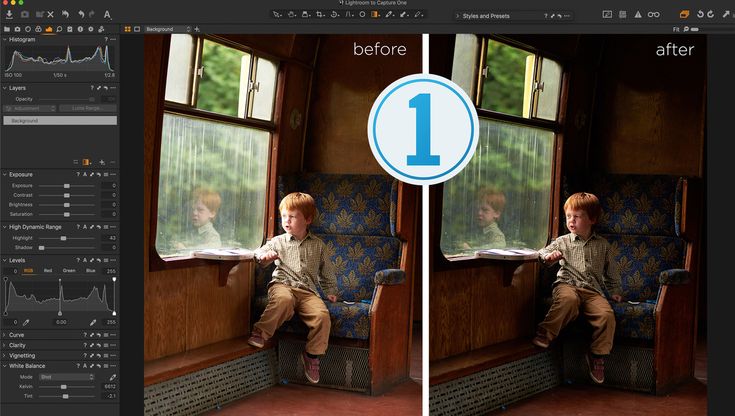 Их можно включить или выключить, или при необходимости к ним можно применить непрозрачность.
Их можно включить или выключить, или при необходимости к ним можно применить непрозрачность.
Фактический эффект, которого вы можете достичь, такой же, как при использовании кисти Clone в Lightroom. Capture One имеет более «профессиональный» подход.
Корректирующие слои
Вы также можете получить корректирующие слои в инструменте Capture One. Эта функция позволяет вам изменять ползунки программного обеспечения, а также маскировать эффекты изображения с помощью кисти.
В отличие от Lightroom, вы не можете вносить изменения в режим наложения маски. Слои нельзя использовать, что делает его лучше, чем Capture One в этом аспекте.
Особенности модема
Программа имеет функции модема, которые позволяют подключать к ней ваши устройства. Фотографы обычно используют эту функцию для немедленного просмотра своих изображений, потому что это экономит им больше времени.
Вы также можете внести изменения в свои настройки в живом режиме Capture One. Вам нужна совместимая камера, поэтому она очень удобна для профессиональных фотографов, работающих в команде. Это также хорошо для пользователей, которые хотят работать с изображениями, поскольку они делаются немедленно.
Это также хорошо для пользователей, которые хотят работать с изображениями, поскольку они делаются немедленно.
Окончательный вердикт
Lightroom — отличный инструмент для организации и редактирования изображений в аккуратных модулях. Capture One — отличная программа для улучшения внешнего вида ваших фотографий.
Итак, когда дело доходит до Capture One или Lightroom, какой инструмент выбрать? Если вам нравится работать с различными эффектами и добавлять уникальные стили, вам больше понравится Lightroom.
Если вы хотите управлять цветами своих изображений, Capture One может стать для вас инструментом. Он не дает сбоев и может изменить ваш стиль работы.
Сравнение цвета при конвертации в Phase One Capture One Pro v.7 и Lightroom 4.2: awo_onyshchenko — LiveJournal
Вчера на Foto.ru увидел свежую тему: «Ура! Вышла Capture One Pro 7».
И действительно, на сайте Phase One анонсирована новая версия известного конвертера Capture One Pro 7.
Исторически мои отношения с C1 как-то не складывались.
Когда-то я пробовал ещё третью версию, а потом забросил на годы, причем напрочь забыл даже то, что когда-то о нём знал.
Всё это время на самых разных форумах встречал утверждения приверженцев этого конвертера, которые, среди прочего, утверждали, что Capture One на голову превосходит Lightroom по работе с цветом. (интересно, почему все всегда меряются именно с Lightroom?)
Чаще всего упоминали, разумеется, скинтоны и (привет Паше Косенко!) оттенки красного.
Много раз за эти годы я хотел ознакомиться с актуальной версией C1, да всё руки не доходили.
В общем, весть о выходе новинки пробудила дремлющий во мне интерес.
Я скачал ее и установил, срок триала семёрки — 60 дней.
Кстати, она работает только в 64-битной среде, так что кое-кому придётся менять ОС.
Все, кому приходилось осваивать новый и достаточно сложный софт, меня поймут: как же всё неудобно поначалу!
Непонятно и неочевидно!
Выход тут один: не обращать внимания, а просто работать. Так я и делал.
Так я и делал.
Вскоре почти все вопросы отпали, я стал вполне ожидаемо отмечать, что некоторые моменты в Capture One реализованы лучше, чем в других конвертерах, некоторые хуже.
Неудобный поначалу интерфейс стремительно «становился» удобным :о))
На том бы все и закончилось, но угораздило меня снова заглянуть в упомянутую ветку на Foto.ru.
А там — всё как всегда:
— «… В лайтруме картинка сильнее деградирует …»
— «… по моим наблюдениям деградация не в семерке, а в лайтруме, только не цвета , а фактур …»
— «По цвету лайтруму до С1, как раком до Китая …»
— «Не хочу огульно хаять LR, но вот скинтонов, которые сделал в C1 за пять минут, так и не смог добиться, даже усиленно крутя движки в Camera Calibration. «
Я уже давно по многим причинам считаю сравнения различных конвертеров делом безполезным.
Но новизна моих впечатлений от Capture One Pro сыграла со мной злую шутку: я решил сравнить два упомянутых конвертера.
И по скинтонам, и по красному, и по highlights.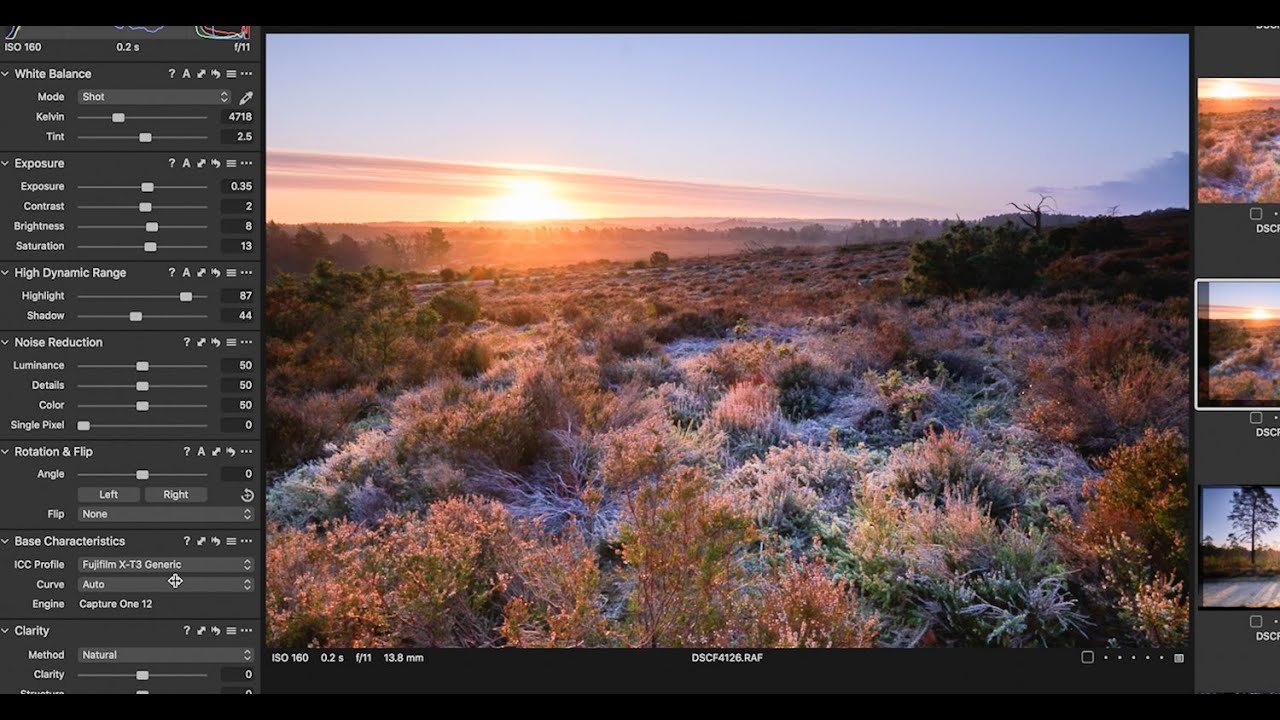
Подобрал снимок, в котором все это присутствовало, и сделал анимированное сравнение:
Для того, чтоб «алгеброй гармонию проверить», поместил в кадр палитру INFO, в которой отображены Lab-значения в трёх точках замера.
Сами точки обозначены в разных частях лица человека.
Обоим вариантам для удобства присвоены номера.
Теперь все желающие могут сами сравнить картинки, и написать своё мнение, какой номер какому конвертеру соответствует?
Только мнения прошу аргументировать!
Помните, как это делал знаменитый персонаж культового романа:
«Вас обманули! Вам дали гораздо лучший мех! Это — шанхайские барсы!
Я узнаю их по этому замечательному зелёному отливу!«
Правильный ответ здесь.
Capture One или Lightroom (что действительно лучше?) 2023
Adobe Lightroom — это мощный инструмент, который поможет вам вывести вашу фотографию на новый уровень. Если вы ищете альтернативу Lightroom, вам может понравиться Capture One.
Как и все программы редактирования, Capture One и Lightroom имеют сильные и слабые стороны. Итак, давайте сравним возможности Capture One и Lightroom.
Мы настоятельно рекомендуем
Capture One
Хотите сравнить программное обеспечение для редактирования фотографий? Откройте для себя лучшее программное обеспечение для ваших нужд с помощью этой статьи, в которой сравниваются Capture One и Lightroom.
Магазин Предложения Проверить цену наКупить у
Недоступно[ExpertPhotography поддерживается читателями. Ссылки на продукты на ExpertPhotography являются реферальными ссылками. Если вы воспользуетесь одним из них и купите что-нибудь, мы немного заработаем. Нужна дополнительная информация? Посмотрите, как все это работает здесь.]
Сравнение организации — Capture One и Lightroom
Lightroom известен своими функциями каталогизации и организации. Вы можете импортировать тысячи фотографий, и Lightroom упорядочит их за вас.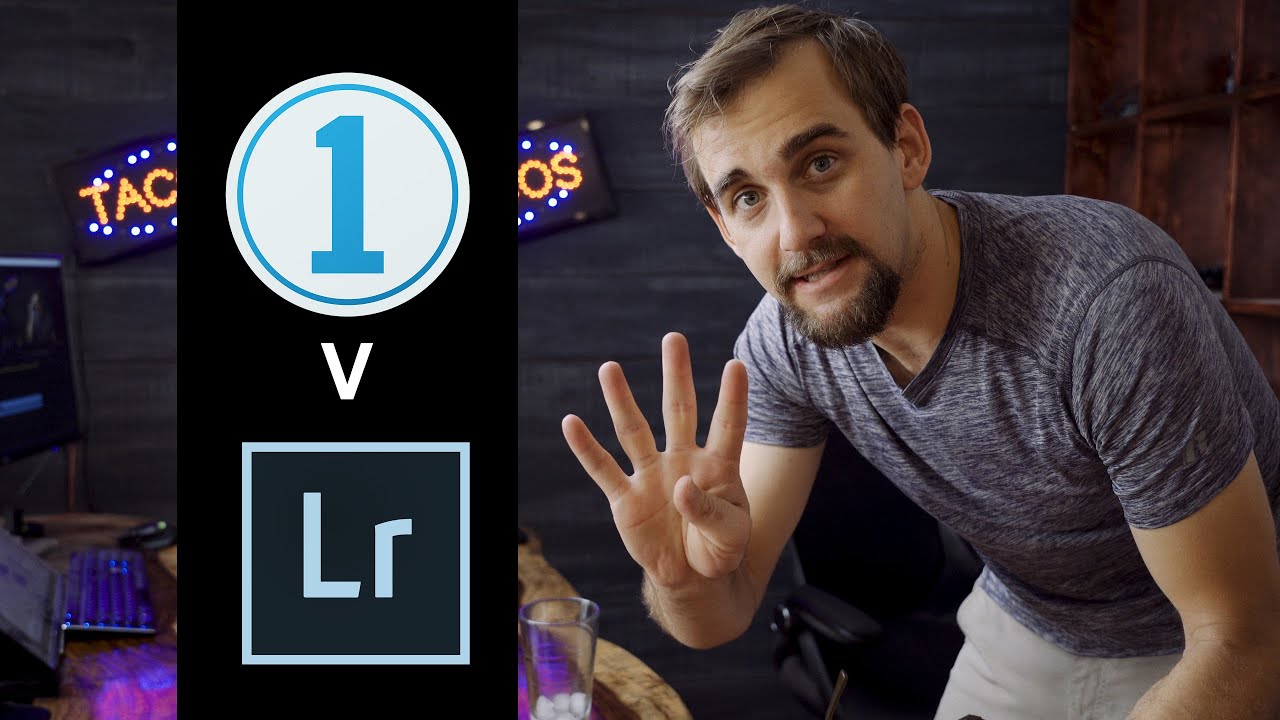 Вы также можете редактировать ключевые слова и метаданные, чтобы упростить поиск определенных фотографий.
Вы также можете редактировать ключевые слова и метаданные, чтобы упростить поиск определенных фотографий.
Кроме того, Lightroom предлагает расширенное распознавание лиц. Это еще одна функция, которая может упростить поиск фотографий. Если вы часто работаете с тысячами изображений, этот инструмент, вероятно, будет вам очень удобен.
В Capture One нет таких инструментов каталогизации. Но вы все равно можете использовать их для быстрого поиска изображений. Когда вы импортируете свои фотографии, они окажутся в правой части экрана. Вы можете легко прокрутить список и выбрать нужное изображение.
Обработка изображений RAW
Lightroom и Capture One по-разному обрабатывают изображения RAW. Файлы RAW отличаются от файлов JPEG тем, что они сохраняют больше данных изображения.
По сути, эти файлы состоят из данных. И разные программы переводят эти данные по-разному. Причина в том, что каждая программа имеет свой собственный алгоритм или перевод для файлов RAW.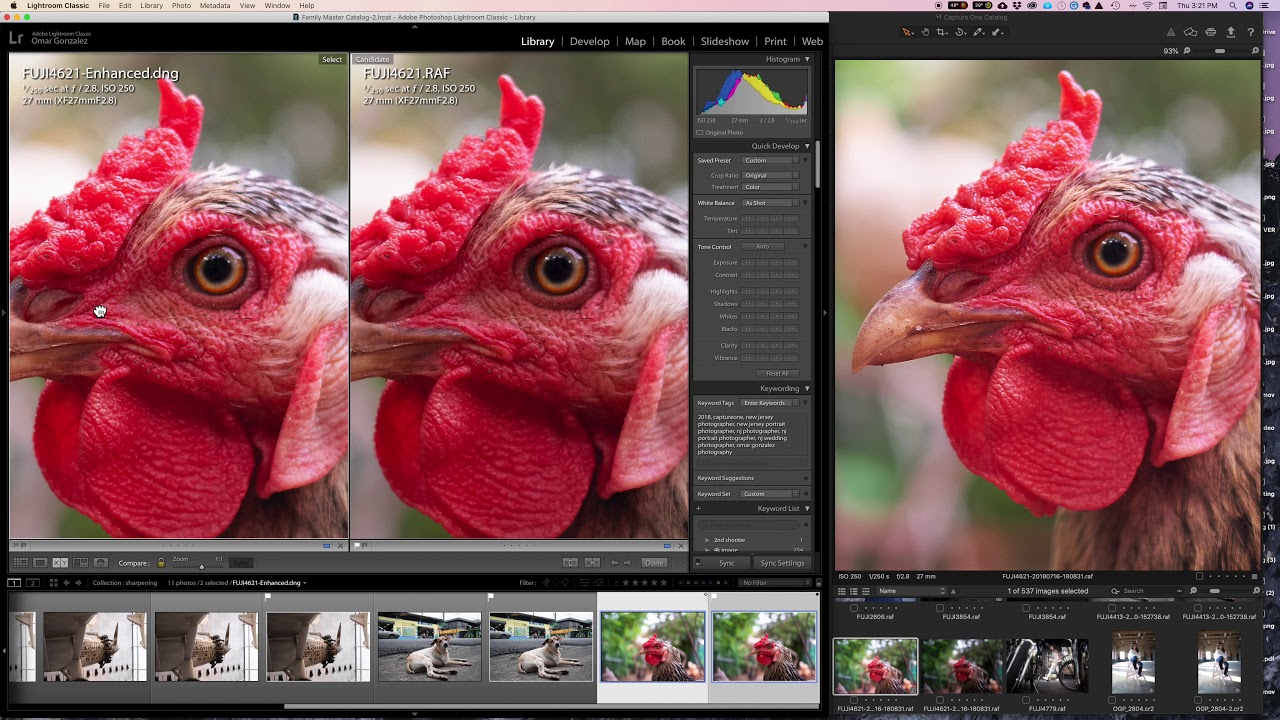
Что это значит? Каждая программа для редактирования фотографий преобразует ваши изображения по-своему.
Capture One добавляет больше насыщенности и контрастности файлам RAW. Lightroom не делает этого в той же степени. Если вы сравните один и тот же RAW-файл в обеих программах, то заметите, что файл в Capture One выглядит более эффектно.
Обычно это не проблема для большинства фотографов. Вы всегда можете добавить или уменьшить насыщенность, чтобы сделать изображение более привлекательным. Но это важно иметь в виду, если вам небезразлично, как выглядят исходные изображения.
Lightroom и интерфейс Capture One
Visuals
Lightroom и Capture One имеют очень разные интерфейсы.
В Capture One ваше изображение находится в центре. С правой стороны вы можете выбрать импортированные фотографии. Слева у вас есть множество настроек.
Эти настройки находятся на разных вкладках. Вы должны переключаться на разные вкладки, чтобы редактировать свои фотографии.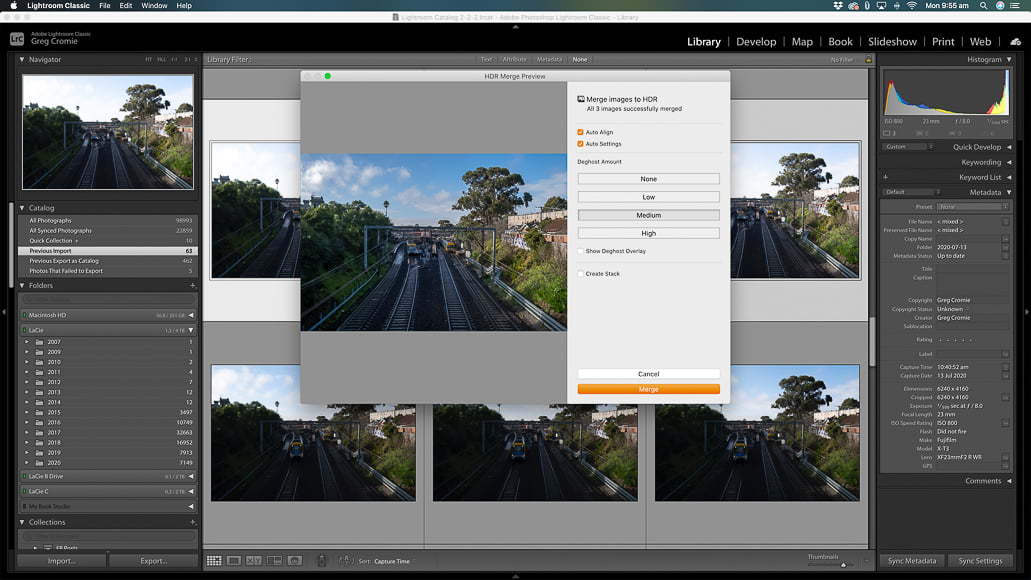 Это может быть неудобно, если вы хотите, чтобы все было в одной аккуратной вкладке. Но это редко нарушает условия сделки.
Это может быть неудобно, если вы хотите, чтобы все было в одной аккуратной вкладке. Но это редко нарушает условия сделки.
В Lightroom есть несколько модулей, которые можно использовать для организации, редактирования и печати вашей работы.
Вы можете редактировать свои изображения в модуле «Разработка» Lightroom. Там вы можете пролистать все настройки, не меняя вкладки. Ваше изображение находится в центре, а все настройки настройки находятся в правой части окна. С левой стороны вы можете просмотреть историю редактирования и применить пресеты.
Подходит для начинающих или нет?
Фотографам, которые хотят начать работу с Capture One, предстоит пройти крутую кривую обучения. Программа имеет множество продвинутых инструментов. Это может усложнить процесс редактирования для начинающих.
По мнению многих пользователей, Lightroom более удобен для начинающих. Его интерфейс проще благодаря простым модулям и панелям.
Это не означает, что новичкам следует любой ценой избегать Capture One. Если вас устраивает крутая кривая обучения, у вас не должно возникнуть проблем с использованием программы.
Если вас устраивает крутая кривая обучения, у вас не должно возникнуть проблем с использованием программы.
Этот переход может показаться вам менее сложным, если вы продвинутый фотограф. Если вы перейдете с Lightroom на Capture One, вам придется привыкнуть к его необычной системе импорта. Если вы перейдете с Capture One на Lightroom, вы, скорее всего, быстро привыкнете к программе.
Функции редактирования
Capture One и Lightroom предлагают уникальные инструменты редактирования. Многие из них похожи, но есть и эксклюзивные для каждой программы.
Локальные настройки
Локальные корректировки — это особые изменения. Это часто необходимо, потому что общее редактирование не всегда точно. Например, вы можете затемнить небо, не затрагивая другие области изображения. Вы можете добиться этого с помощью инструмента «Градиент».
Локальные настройки часто используются при редактировании пейзажной и портретной фотографии.
Локальные настройки Lightroom — это «Корректирующая кисть», «Градуированный фильтр» и «Радиальный фильтр». Capture One имеет очень похожие инструменты.
Capture One имеет очень похожие инструменты.
В этом отношении между Lightroom и Capture One нет большой разницы. Оба имеют достойные варианты локальной настройки. И оба могут помочь вам редактировать очень определенные части ваших фотографий.
Слои
Capture One предлагает систему слоев. Это похоже на то, что вы видите в таких программах, как GIMP и Photoshop. Вы можете использовать слои, чтобы размещать параметры настройки друг над другом. Вы можете представить это как закрашивание изображения, чтобы улучшить его.
Вы также можете изменить непрозрачность этих слоев. Это отлично подходит для того, чтобы эффекты выглядели менее интенсивными. Это также простой способ отменить некоторые изменения, если вы недовольны окончательным результатом.
В Lightroom вообще нет параметров слоя. Вы можете создавать отдельные «слои» для корректирующих кистей или градиентов, но это все, на что вы способны.
Многие фотографы используют Lightroom с Photoshop. Photoshop имеет расширенные параметры слоя и хорош для детальной ретуши. Кроме того, вы можете вносить ежемесячную плату за совместное использование Photoshop и Lightroom.
Photoshop имеет расширенные параметры слоя и хорош для детальной ретуши. Кроме того, вы можете вносить ежемесячную плату за совместное использование Photoshop и Lightroom.
Многие фотографы считают его доступным. Возможно, поэтому Adobe не внесла никаких изменений в Lightroom в этом отношении.
Редактирование цвета
Capture One имеет расширенный цветовой круг. Вы можете использовать его для изменения очень специфических цветов на ваших изображениях.
Цветовая панель Lightroom в этом смысле гораздо более ограничена. Вы можете использовать его для редактирования оттенка, насыщенности и яркости определенных цветов.
Отлично подходит для базовой цветокоррекции. Но это может быть неприятно, если вы продвинутый корректор цвета.
Четкость и резкость
Capture One, кажется, намного лучше справляется с повышением резкости фотографий неразрушающим способом. Он также имеет специальный инструмент «Структура», который может помочь вам выделить текстуры на вашем изображении.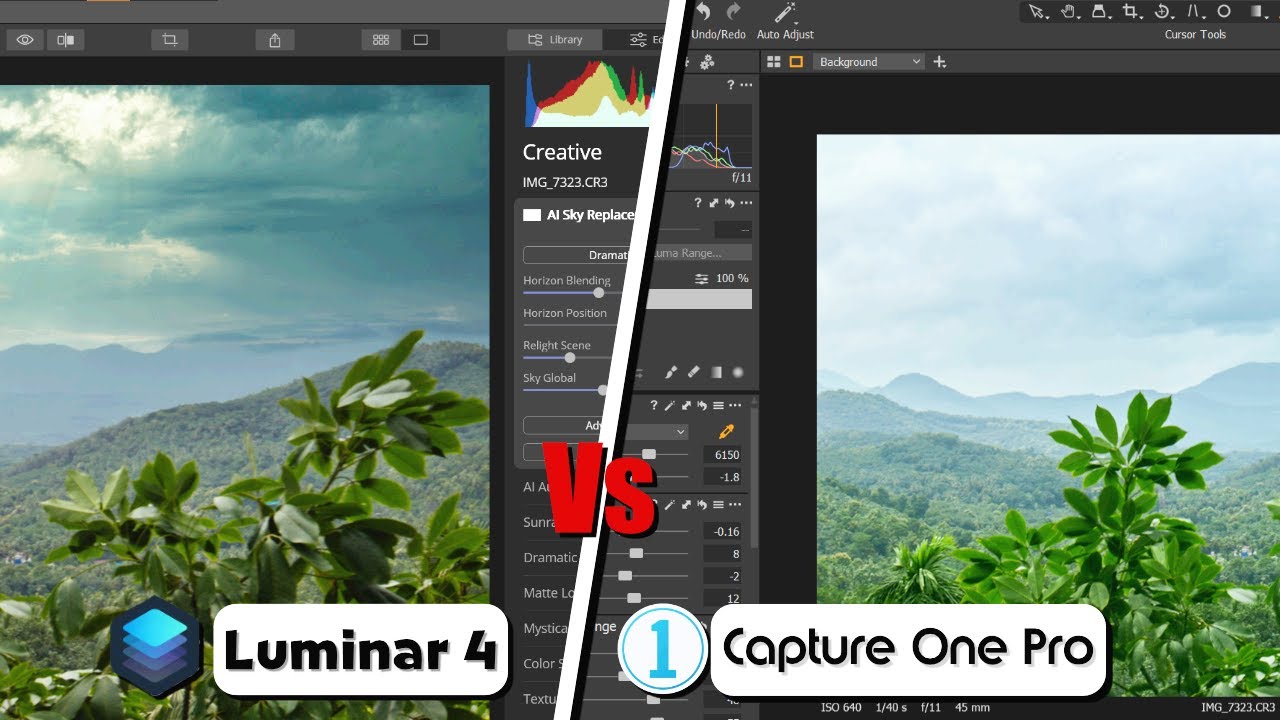
В Lightroom ближе всего к этому инструмент «Четкость». Если вы перетащите ползунок слишком далеко вправо, вы получите неестественные результаты. Инструмент «Структура» в Capture One кажется лучшей альтернативой инструменту «Четкость» в Lightroom. Если вы опытный фотограф-пейзажист, об этом важно помнить.
Ползунки
В Capture One и Lightroom используются ползунки. Вы можете использовать их, чтобы усилить или приглушить определенную настройку. Все, что вам нужно сделать, это перетащить ползунок влево или вправо.
Ползунки в Capture One кажутся менее интенсивными, чем в Lightroom. Разница не так велика, но это может быть проблемой, если вы хотите максимально использовать свои настройки.
Аннотации
Программное обеспечение Capture One предлагает удобную опцию Аннотации. Это очень удобно практически в любом жанре фотографии, особенно в студийной фотографии.
Если вы работаете в команде, вы не хотите всегда отправлять отзывы на все адреса электронной почты. Ваши инструкции могут быть слишком расплывчатыми. Легче дать отзыв, нарисовав изображение.
Ваши инструкции могут быть слишком расплывчатыми. Легче дать отзыв, нарисовав изображение.
В Capture One это очень просто. Вы можете выделить определенные области изображения с помощью инструмента «Аннотации». Затем вы можете отправить эти аннотированные изображения другим членам вашей команды. Это может сэкономить вам много времени и стресса.
Пресеты и другие расширения
Capture One и Lightroom предлагают множество расширений. Это может сделать ваш процесс редактирования более плавным. Они также могут позволить вам проявить творческий подход к работе.
Готовые пресеты
Lightroom идет рука об руку с пресетами. Вы можете скачать готовые пресеты, которые в основном представляют собой цветовые стили. Вы можете использовать эти цветовые стили, чтобы придать своим фотографиям особый вид. Например, вы можете сделать простую фотографию похожей на винтажную картинку одним щелчком мыши.
Вы также можете создавать собственные пресеты в Lightroom. Многие фотографы превратили это в фотобизнес. В результате существуют миллионы пресетов для всех видов образов, стилей и жанров фотографии.
Многие фотографы превратили это в фотобизнес. В результате существуют миллионы пресетов для всех видов образов, стилей и жанров фотографии.
Lightroom также поддерживает массовое редактирование. Вы можете применить один пресет к тысячам фотографий одним щелчком мыши. Свадебные фотографы очень часто используют его для редактирования тысяч фотографий за считанные минуты.
В Capture One также есть пресеты. Но они не так популярны, как пресеты Lightroom. На данный момент на рынке Capture One их не так много. И вы не можете использовать пресеты Lightroom с программным обеспечением Capture One.
Расширения HDR, Panorama и другие
Помимо пресетов, Lightroom предлагает множество расширений. Вы можете получить доступ к инструментам HDR и панорамы, как только загрузите программу. Это одни из самых эффективных инструментов в индустрии редактирования.
Вы можете превратить свои фотографии в бесшовные HDR-фотографии или панорамы. Если у вас есть Photoshop, вы можете объединить в нем свои фотографии, не экспортируя их из Lightroom.
Вы также можете загрузить внешние расширения, сделанные другими компаниями. Lightroom совместим со всеми видами продвинутых программ. Если вас не устраивает определенная настройка, есть шанс, что вы найдете расширение, которое решит проблему.
Например, вы можете скачать такой плагин, как Luminar. Вы получите доступ к сотням настроек, которые можно использовать в Lightroom.
Capture One предлагает несколько расширений. Но большинство из них связаны с организацией и изменением размера изображений.
Версии программы
Последняя версия Lightroom создана для фотографов всех специальностей. Вам не нужна специальная камера для эффективного редактирования изображений. В этом есть свои плюсы и минусы.
Lightroom не предназначен для конкретной марки камер, что означает, что он включен. Но это может ограничить фотографов, которые используют камеры, отличные от Canon или Nikon.
Capture One выходит за рамки этого, предлагая три различные версии своей программы:
- Capture One Pro: Это оригинальная программа, которую могут использовать все фотографы.

- Capture One Fujifilm: Это сделано исключительно для пользователей камер Fujifilm.
- Capture One для Sony: Как следует из названия, эта версия предназначена для пользователей камер Sony.
Если вы являетесь пользователем Sony или Fujifilm, вы можете извлечь большую пользу из специальных инструментов Capture One. Благодаря этим инструментам вам может быть проще корректировать цвет или ретушировать изображения.
Capture OneМодем
Capture One имеет функции модема, которые позволяют подключать к нему камеру. Студийные фотографы часто используют это, чтобы сразу увидеть свои изображения. Это экономит им много времени.
Вы можете настроить параметры камеры в Capture One в режиме реального времени. Все, что вам нужно, это совместимая камера. Это особенно удобно для студийных фотографов, которые работают в команде.
Все, что вам нужно, это совместимая камера. Это особенно удобно для студийных фотографов, которые работают в команде.
Это также отлично подходит для тех, кто хочет редактировать свои снимки в процессе их съемки. (Конечно, для этого вам понадобится дополнительный редактор.)
Вы можете использовать официальный веб-сайт Capture One, чтобы узнать, совместима ли ваша камера с функцией модема.
Технические проблемы
Lightroom Classic очень часто дает сбой. Каждое обновление кажется медленнее предыдущего. Это может быть очень неприятно для фотографов, которым нужно быстро отредактировать тысячи изображений.
Старые версии Lightroom кажутся более надежными. Но если вы не обновитесь, вы упустите много замечательных функций.
Большинству пользователей Capture One не приходится часто сталкиваться со сбоями. Программа очень хорошо обрабатывает большое количество информации. Он также быстро реагирует на изменения настроек.
Цена
Цена, конечно же, одна из самых важных вещей, о которых следует помнить. Ваш бюджет, предпочтения и цели могут сильно повлиять на ваши решения.
Ваш бюджет, предпочтения и цели могут сильно повлиять на ваши решения.
Теперь Adobe предлагает план подписки. Вам нужно платить ежемесячную плату за использование Lightroom. Ежемесячная плата за Lightroom такая же, как за Lightroom и Photoshop. Большинство фотографов используют обе программы попеременно, так что это довольно выгодная сделка.
Ежемесячная плата разумна по сравнению с такими услугами, как Netflix. Если вы профессиональный фотограф, это может стать отличной инвестицией.
Capture One также предоставляется по подписке. Плата за основную программу почти в два раза больше, чем у Adobe Lightroom. Но если вы являетесь пользователем Fujifilm или Sony, вы платите гораздо меньше за Capture One Fujifilm и Capture One for Sony.
Учитывая все возможности Capture One, это достойная инвестиция.
Если вы не уверены, вы можете загрузить бесплатную пробную версию для обеих программ. Вы можете использовать Lightroom бесплатно в течение семи дней. Capture One предлагает 30-дневную бесплатную пробную версию без предоставления информации о кредитной карте.
Наш вердикт — Capture One против Lightroom
Существует множество альтернатив Adobe Lightroom. А Capture One — одна из лучших.
Lightroom — фантастический инструмент для организации и редактирования фотографий в нескольких удобных модулях. Capture One — великолепная программа для расширенного редактирования цвета, повышения резкости и многого другого.
Что лучше, Capture One или Lightroom?
Вам понравится Lightroom, если вы любите экспериментировать с различными стилями и эффектами. Вам также может понравиться Lightroom больше, если вам нравится использовать плагины и расширения.
Capture One идеально подойдет вам, если вы хотите полностью контролировать цвета на своих фотографиях. Capture One более защищена от сбоев, чем Lightroom. Это может иметь огромное значение в вашем рабочем процессе.
Лучше всего одновременно получить бесплатную пробную версию Capture One и Lightroom. Поэкспериментируйте с как можно большим количеством изображений. В течение недели вы, вероятно, поймете, какая программа вам больше нравится.
В течение недели вы, вероятно, поймете, какая программа вам больше нравится.
Мы настоятельно рекомендуем
Capture One
Хотите сравнить программное обеспечение для редактирования фотографий? Откройте для себя лучшее программное обеспечение для ваших нужд с помощью этой статьи, в которой сравниваются Capture One и Lightroom.
Магазин Предложения Проверить цену наКупить у
НедоступноSoftware Wars: сможет ли Capture One Pro победить Lightroom Classic?
Capture One имеет отличную репутацию за качество изображения, но имеет премиальную цену. Соответствует ли он своей репутации и стоит ли дополнительных затрат по сравнению с другими программами? Я тестировал его вместе с Adobe Lightroom Classic.
Если вы читали мою предыдущую статью, то видели, что я тестировал необработанные файлы разных камер в Lightroom Classic. Используя Lightroom в качестве эталона, я теперь сравниваю, как те же изображения выглядят в других программах, и моя первая остановка — Capture One.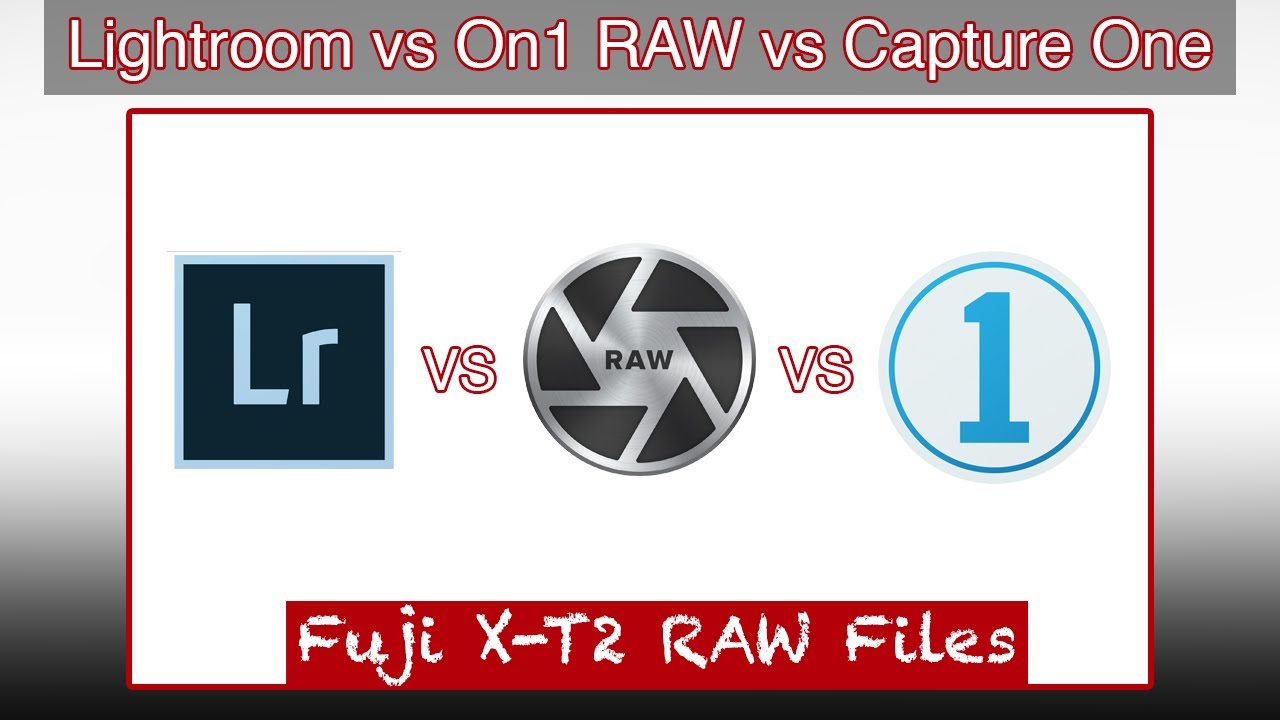 Я надеюсь, что вы вернетесь к этой статье, чтобы сравнить некоторые результаты.
Я надеюсь, что вы вернетесь к этой статье, чтобы сравнить некоторые результаты.
Capture One Pro сильно отличается по своему макету от Lightroom, и мне потребовалось некоторое время, чтобы привыкнуть к нему. С точки зрения DAM для управления цифровыми активами набор функций очень похож, но они представлены и работают по-разному. Мне больше нравится макет в Lightroom, но это может быть потому, что я к нему привык. При этом рабочие пространства в Capture One можно настраивать.
Скриншот Capture One, показывающий настройки тона.
Еще более существенное отличие заключается в том, как ведут себя ползунки регулировки. Например, ползунок контрастности в Lightroom делает акцент на затемнении теней для увеличения контраста. Принимая во внимание, что в Capture One общий эффект заключается в осветлении и затемнении крайних тонов изображения гораздо более равномерно, даже, возможно, с акцентом на осветление. Другие ползунки, такие как «Насыщенность», меньше влияют на более насыщенные цвета и больше на более приглушенные оттенки.
Я прогнал в Capture One те же изображения, что и в Lightroom для моей предыдущей статьи. Я также протестировал некоторые дополнительные, но не включил их в статью из соображений авторского права. Есть существенные различия.
Capture One демонстрирует некоторые инструменты настройки цвета.
Эти тесты предназначены исключительно для оценки качества изображения необработанных файлов прямо с камер. Необработанные файлы могут быть скорректированы. Каждая программа уникальна и имеет свои дополнительные функции, помимо алгоритмов сырого движка. Следовательно, другие факторы могут склонить вас к использованию той или иной программы. Кроме того, у меня нет ресурсов, чтобы протестировать каждую камеру на рынке, и уж точно не в одинаковых условиях освещения.
Там, где это уместно, я упомянул, что проявлял фотографии для достижения, как мне кажется, лучших результатов. Тем не менее, эти результаты субъективны, поэтому я включил их только для иллюстрации конкретного момента.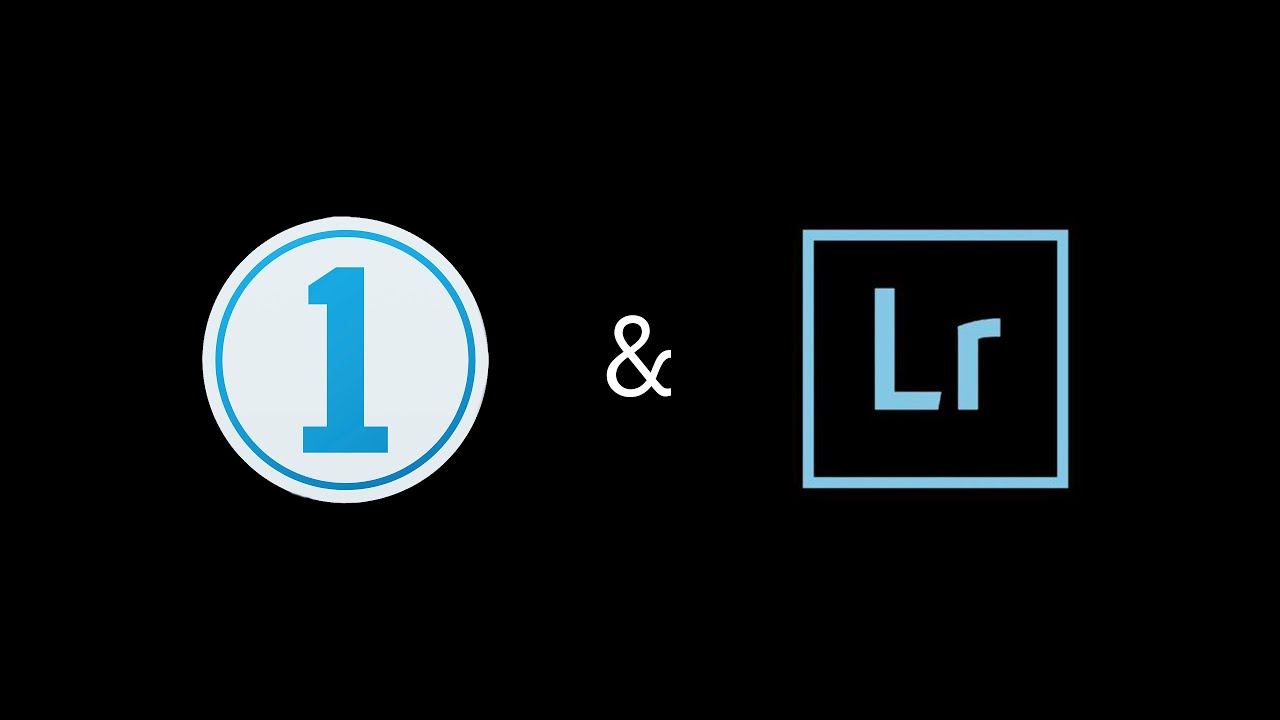 Кроме того, как я уже говорил, у меня больше опыта в настройке изображений в Lightroom Classic, чем в Capture One. Значит, другие будут опытнее. Поэтому они могут получить лучшие результаты, чем я.
Кроме того, как я уже говорил, у меня больше опыта в настройке изображений в Lightroom Classic, чем в Capture One. Значит, другие будут опытнее. Поэтому они могут получить лучшие результаты, чем я.
Результаты тестирования отдельных камер
Nikon и Capture One
В своей предыдущей статье я сказал, что пользователи Nikon были бы довольны полученным качеством изображения, если бы у них был Lightroom. Теперь, когда я попробовал Capture One, я исправляю это заявление. Пользователь Nikon будет доволен качеством изображения Lightroom Classic, но, вероятно, больше понравится Capture One.
При использовании Capture One со значениями по умолчанию необработанные предварительные просмотры изображений Nikon получаются ярче и четче, чем в Lightroom. На тестовом изображении я вижу отдельные сосновые иголки на дереве гораздо четче при 100-процентном увеличении в Capture One.
JPEG, созданный в Capture One с настройками по умолчанию. Нажмите, чтобы увидеть увеличенную версию.
На нескорректированном изображении также больше контраста. Это дает общий эффект более темного изображения предварительного просмотра. Несмотря на более темные тени, я увеличил их, не создавая шума на изображении. Также было мало признаков шума в Lightroom, когда изображение просматривалось со 100% увеличением при увеличении теней.
При увеличении 100% в сосновых иголках видно гораздо больше четкости, чем в Lightroom.
Еще одна вещь, которую Capture One удалось улучшить, — это обработка глобальных настроек цвета. При съемке пейзажа я уменьшил ползунок светлых участков, и бледно-голубой цвет неба стал виден. В Lightroom для достижения того же эффекта потребовалось значительно увеличить ползунок Vibrance. Однако это привело к перенасыщению зелени деревьев и желтого цвета травы, что затем потребовалось отрегулировать обратно на панели HSL.
Тона кожи на портретах также выглядели яркими и яркими, а цвета — точными. Это было верно не для всех марок камер.
Canon и Capture One
Общий вид изображения по умолчанию был также улучшен в Capture One по сравнению с Lightroom Classic. Изображение было более впечатляющим, а мелкие детали были более четкими при прямом увеличении.
Изображение было более впечатляющим, а мелкие детали были более четкими при прямом увеличении.
Как я уже писал в своей предыдущей статье, Lightroom неточно воспроизводил цвета, и эта разница очевидна при сравнении той же фотографии с Capture One и Lightroom. Синий цвет верхней части модели выглядит фиолетовым в Lightroom Classic, тогда как в Capture One он более точен.
Точно так же по умолчанию тона кожи в Lightroom выглядят плоскими в Lightroom, тогда как Capture One дает яркие и впечатляющие результаты. Увеличение яркости теней в обеих программах приводило к одинаковым уровням шума, хотя в обеих программах он хорошо контролировался.
OM System и Capture One
Результаты Capture One с необработанными файлами из OM System меня не удивили. Некоторые ведущие профессионалы, использующие эту систему, обрабатывают изображения в Capture One по одной простой причине: полученные изображения выглядят намного лучше. Я согласен.
В Capture One (справа на снимке выше) общая экспозиция намного ближе к тому, что видно в видоискатель; это ярче. Я обнаружил, что Lightroom снижает экспозицию как минимум на полступени.
Я обнаружил, что Lightroom снижает экспозицию как минимум на полступени.
Неожиданно на снимке, показанном выше, я смог полностью восстановить солнечные блики без того, чтобы они стали серыми в Capture One; Мне нужно было уменьшить экспозицию на 1,5 стопа, чтобы это произошло. Для сравнения, с Lightroom, несмотря на то, что общее изображение уже выглядело темнее, для того же потребовалось уменьшение на 2,1 ступени, а солнце стало грязно-серым.
Можно было бы ожидать обратное на другом конце. Напротив, для сильно недоэкспонированного изображения потребовалось 2,46 ступени настройки экспозиции для восстановления деталей в тенях и всего две ступени в Capture One. Это говорит о том, что эффективный динамический диапазон при использовании Capture One больше, чем в Lightroom.
Однако была одна область, в которой Lightroom превзошла Capture One. К недоэкспонированному изображению, снятому ночью, во время обработки к экспозиции было добавлено +2 EV. В воде отражаются слабые оттенки красного и синего, что видно в центре слева на кадрированных изображениях выше. Lightroom Classic (слева) может восстановить эти цвета, но Capture One (справа) их не видит. Даже при настройке появлялись только тона, и они были бесцветными. Однако остальная часть изображения выглядела намного лучше при обработке в Capture One: большинство цветов были более насыщенными, и в версии Lightroom не было видно большого количества цифровых артефактов.
Lightroom Classic (слева) может восстановить эти цвета, но Capture One (справа) их не видит. Даже при настройке появлялись только тона, и они были бесцветными. Однако остальная часть изображения выглядела намного лучше при обработке в Capture One: большинство цветов были более насыщенными, и в версии Lightroom не было видно большого количества цифровых артефактов.
Как я уже сообщал в предыдущей статье, большой недостаток Lightroom заключается в том, что он создает некоторые неприятные цифровые артефакты с системными файлами OM с настройками по умолчанию. По умолчанию все изображения чрезмерно резковаты, и даже уменьшение резкости до нуля оставляет некоторую зернистость. Этих проблем нет в Capture One, который дает чистые изображения с небольшим видимым шумом даже при увеличении яркости теней.
Sony и Capture One
Единственным брендом, из-за которого я с меньшей вероятностью перейду с Lightroom на Capture One, является Sony, но только по одной конкретной причине.
Различия в экспозиции изображений Lightroom с камеры OM System были очевидны для необработанных файлов Sony. Однако, несмотря на то, что изображения в Lightroom казались темнее, коричневые цвета в Capture One казались и темнее, и более желтыми. Следовательно, в Capture One коричневое лицо мужчины выглядело желтушным при значениях по умолчанию. Это не было очевидно с кавказскими моделями. Если вы фотографируете цветных людей, сочетание Sony и Capture One не кажется удачным выбором. Я изо всех сил пытался получить правильный цвет кожи.
Ниже показан прямой результат. Lightroom слева, Capture One справа.
`Я уверен, что некоторые читатели фотографируют цветных людей с помощью камеры Sony и проявляют в Capture One. Если это вы, я был бы рад услышать ваш опыт в комментариях; Я полностью согласен с тем, что причиной может быть отсутствие у меня опыта работы с программой.
Странно то, что когда я сравнивал одно и то же изображение кавказского альпиниста в двух программах, в Lightroom объект казался более желтым. Опять же, Capture One находится справа в следующем сравнении изображений.
Опять же, Capture One находится справа в следующем сравнении изображений.
Capture One обеспечивает более яркое превью для необработанных файлов Sony, чем Lightroom Classic. Кроме того, программа Adobe также создает некоторые неприятные артефакты на изображениях, снятых с ISO 400, которых не было в Capture One. Кроме того, восстановление теней в Capture One привело к уменьшению шума.
Fujifilm и Capture One
Вы, возможно, помните из моих тестов Lightroom, что он плохо работал с изображениями Fujifilm, не хватало деталей в зеленых тонах. Опять же, здесь результаты могли бы быть лучше, хотя они намного лучше, чем в Lightroom Classic.
В Capture One отличный контроль шума. Как и со всеми современными камерами, которые я тестировал, шум в настоящее время является гораздо меньшей проблемой.
Хотя хроматические аберрации были очень выражены при настройках по умолчанию (объектив Fujifilm был единственным протестированным мной, который показал их значительно), они были устранены путем установки соответствующего флажка на панели коррекции объектива. Кроме того, его удаление не оставило тонкого ореола, как это может произойти с программами Adobe. Я не знаю, почему это не проверяется по умолчанию.
Кроме того, его удаление не оставило тонкого ореола, как это может произойти с программами Adobe. Я не знаю, почему это не проверяется по умолчанию.
Видимая здесь цветная окантовка может быть быстро удалена. Детализация в дереве все еще не идеальна, но лучше, чем в Лайтруме. Моя предыдущая статья показывает результаты этого программного обеспечения.
В Capture One все цвета были ярче и насыщеннее, чем в Lightroom, а оттенки серого были немного теплее, что придавало пейзажам более насыщенный вид. Это потепление показалось меньше, чем на снимках Sony. Для сравнения, версия Lightroom по умолчанию казалась бледной и нуждалась в большей мощности.
Что мне нравится и что можно улучшить в Capture One
По сравнению с Lightroom, в большинстве случаев результаты изображения Capture One лучше, чем у Lightroom. Где он отстал, используя значения по умолчанию. Его можно настроить так, чтобы он соответствовал или превосходил Lightroom. Я также мог настроить Lightroom, чтобы он соответствовал изображению Capture One по умолчанию, но почти во всех случаях, кроме портретов Sony, я мог добиться гораздо лучших результатов с Capture One.
У всех брендов изображения выглядели более яркими, имели лучшую контрастность и лучшую детализацию. Более того, шумоподавление не делало фотографии грязными, как это делает инструмент Lightroom.
Я предпочитаю макет Lightroom. Я нахожу его более интуитивным, но это может быть из-за его привычности; Я использую его уже много лет, и Capture One для меня новинка.
Слон в комнате — это цена. Самая низкая цена подписки составляет 179 долларов в год, что примерно на 60 долларов в год больше, чем у плана Adobe Photographer, и вы получаете гораздо больше инструментов от Adobe; он включает Photoshop и его мобильный облачный сервис. Однако, если качество изображения имеет для вас первостепенное значение, вы выполняете большую часть своей работы в необработанном виде и у вас гибкий бюджет, то Capture One — хороший выбор.
Это не делает Lightroom Classic паршивой программой для обработки изображений. Если бы это было так, он не был бы таким успешным, как сейчас. Однако, как показывают эти тесты в реальных условиях, есть и другие варианты, и Capture One дает отличные результаты.

